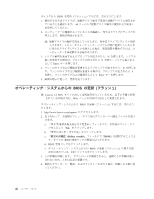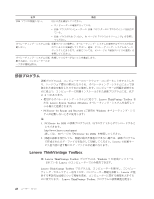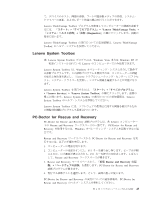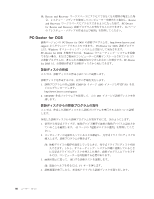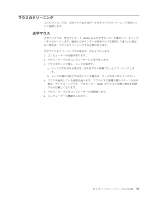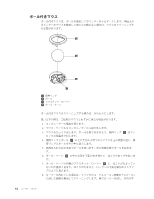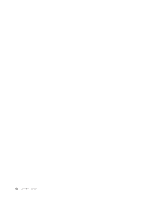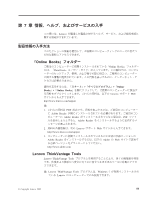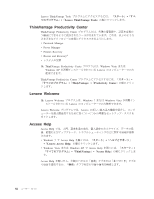Lenovo ThinkCentre A58e Japanese (User guide) - Page 59
マウスのクリーニング, 光学マウス
 |
View all Lenovo ThinkCentre A58e manuals
Add to My Manuals
Save this manual to your list of manuals |
Page 59 highlights
ޫֶϚε LED 1 2 3 a b 4 DSP 5 6 ୈ 6 51
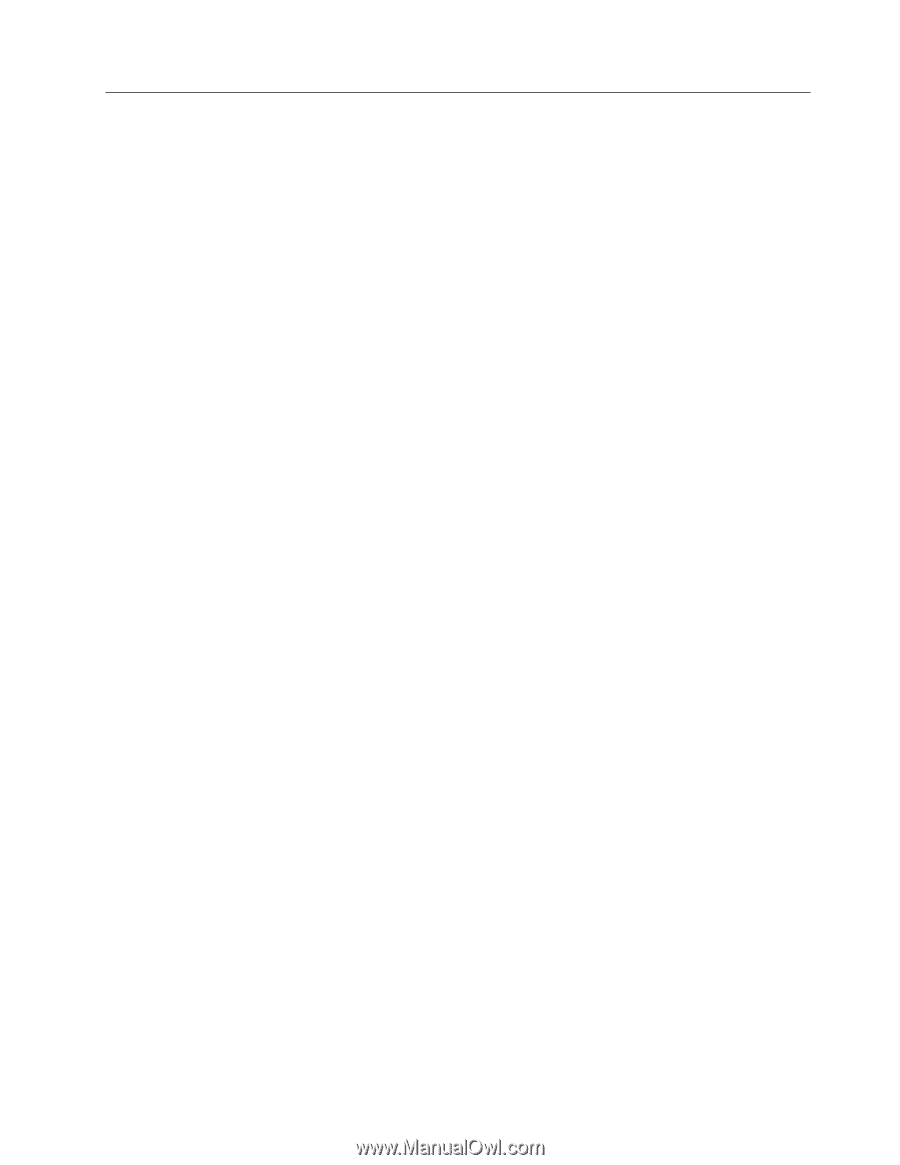
マウスのクリーニング
このセクションでは、光学マウスまたはボール付きマウスのクリーニング方法につ
いて説明します。
光学マウス
光学マウスでは、発光ダイオード
(LED)
および光学センサーを使用して、ポインタ
ーをナビゲートします。画面上のポインターが光学マウスを使用して滑らかに動か
ない場合は、マウスをクリーニングする必要があります。
光学マウスをクリーニングする場合は、次のようにします。
1.
コンピューターの電源を切ります。
2.
マウス・ケーブルをコンピューターから取り外します。
3.
マウスをひっくり返し、レンズを見ます。
a.
レンズに汚れがある場合は、何も付けない綿棒でそっとクリーニングしま
す。
b.
レンズに細かな粒子が付着している場合は、そっと吹きとばしてください。
4.
マウスを使用している表面を調べます。マウスの下に複雑な柄やパターンがある
場合、デジタル・シグナル・プロセッサー
(DSP)
がマウスの位置の変化を判断
するのは難しくなります。
5.
マウス・ケーブルをコンピューターに再接続します。
6.
コンピューターの電源を入れます。
第
6
章 トラブルシューティングおよび診断
51